Tabela e përmbajtjes
Bazat e të dhënave relacionale identifikojnë marrëdhëniet ndërmjet informacionit të ruajtur në shumë tabela të ndryshme të të dhënave. Ato lehtësojnë operacionet në Excel sa herë që duhet të punojmë me një numër të madh grupesh të dhënash në fletë pune të shumta. Baza e të dhënave relacionale na ndihmon të kërkojmë shpejt dhe të nxjerrim informacione të caktuara. Mund të shfaqë të njëjtat vlera të dhënash në disa mënyra. Në këtë artikull, ne do t'ju tregojmë procedurat hap pas hapi për Krijimin e a bazës së të dhënave relacionale në Excel .
Praktika e shkarkimit Libri i punës
Shkarkoni librin e mëposhtëm të punës për ta praktikuar vetë.
Krijoni një bazë të dhënash relacionale.xlsx
Procedurat hap pas hapi për të krijuar një Baza e të dhënave relacionale në Excel
Këtu, së pari do të krijojmë 2 tabela . Dhe pastaj, ne do të formojmë marrëdhënien midis tabelave. Prandaj, ndiqni hapat me kujdes për Krijoni një Bazë të të Dhënave Relacionale në Excel .
HAPI 1: Ndërtoni një tabelë primare
- Së pari, hapni një fletë pune Excel dhe futni informacionin tuaj siç tregohet në imazhin e mëposhtëm.

SHËNIM : Ju nuk mund të mbani bosh një rresht të tërë ose një kolonë të tërë. Mund të rezultojë në gabime në tabelë.
- Më pas, zgjidhni intervalin B4:C10 dhe shtypni Ctrl dhe T tastet së bashku.
- Si rezultat, kutia e dialogut Krijo tabelën do të shfaqet.
- Atje, shtypni OK .

- Pas kësaj, zgjidh sërish diapazonin dhe emërto tabelën Primare si mënyra është paraqitur më poshtë.

HAPI 2: Formoni një tabelë ndihmëse
- Së pari, vendosni informacionin për grupin e dytë të të dhënave në një të veçantë fletën e punës.

- Tani, shtypni tastet Ctrl dhe T në të njëjtën kohë pasi të keni zgjedhur vargu B4:C10 .
- Rrjedhimisht, në kutinë e dialogut që shfaqet, shtypni OK .
- Përzgjidhni përsëri diapazonin për të emërtuar tabelën si Ndihmues .

HAPI 3: Fut tabelën kryesore të Excel
- Së pari, zgjidhni B4:C10 të tabelës Primare .
- Më pas, shkoni te Fut ➤ Tabelën kryesore .
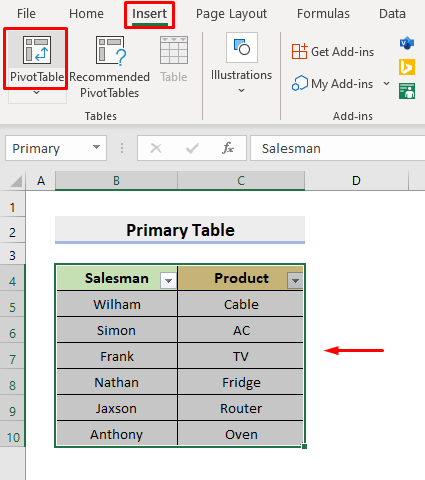
- Si rezultat, do të shfaqet një kuti dialogu.
- Atje, zgjidhni Pritore në fushën Tabela/Raga .
- Më pas, zgjidhni Fletë e re pune ose Fletë pune ekzistuese . Në këtë shembull, zgjidhni Fletë e re pune .
- Më pas, kontrolloni kutinë siç tregohet në foton e mëposhtme.
- Shtypni OK .

- Prandaj, do të kthejë një fletë të re pune dhe në anën e majtë, do të shihni Fushat e Tabelës Pivot .
- Nën skedën Aktiv , kontrolloni kutinë për Produkt nga Pritor dhe vendoseni në seksionin Rreshtat siç tregohet në imazhin më poshtë.

- Pas kësaj, shkoni te skeda Të gjitha .
- Tani, kontrollonikutia për Shitjet neto nga Tabela2 e cila është tabela jonë Ndihmuese siç mund ta shihni në foto.

- Rrjedhimisht, një dialog me ngjyrë të verdhë do të shfaqet duke pyetur për marrëdhëniet midis tabelave.
- Këtu, zgjidhni të KRIJO .

SHËNIM: Mund të klikoni gjithashtu opsionin Zbulo automatikisht .
- Kështu, Do të shfaqet kutia e dialogut "Krijo marrëdhënie" .
- Zgjidh Tabela2 ( Ndihmë ) në kutinë Tabela dhe zgjidh Primar në fushën Tabela e ngjashme .
- Më pas, zgjidhni Shitësi në të dyja fushat Kollona siç tregohet më poshtë.

- Shtypni OK .
- Së fundi, do të kthejë tabelën e dëshiruar të të dhënave në fletën e re të punës. Shihni foton më poshtë për ta kuptuar më mirë.

Lexo më shumë: Si të krijoni një bazë të dhënash në Excel (bëni në 8 hapa të thjeshtë)
Si të renditni dhe filtroni një bazë të dhënash relacionale në Excel
Ne mund të renditim & filtroni bazën e të dhënave që kemi krijuar më sipër. Për ta bërë këtë, ndiqni hapat e mëposhtëm.
HAPAT:
- Për të kryer operacionet Rendit dhe filtro , klikoni në ikonën poshtë pranë titullit Etiketat e rreshtit .
- Më pas, zgjidhni opsionin që dëshironi të kryeni.

Lexo më shumë: Si të përdorni funksionet e bazës së të dhënave në Excel (me shembuj)
Si të përditësoni një bazë të dhënash relacionale nëExcel
Avantazhi kryesor i një baze të dhënash relacionale është se ne nuk kemi nevojë të përditësojmë manualisht tabelën kryesore. Edhe nëse bëjmë ndryshime në tabelat burimore, tabela kryesore do të përditësohet vetëm duke klikuar një opsion Rifresko . Në këtë shembull, për të ilustruar procesin, ne zëvendësojmë Shitjet neto të Anthony me 20,000 . Pra, ndiqni hapat e mëposhtëm për të parë se si të përditësoni Bazën e të dhënave Relacionale .
HAPA:
- Zgjidhni çdo qelizë brenda strumbullarit tabelën ose të gjithë gamën në fillim.
- Më pas, kliko me të djathtën mbi miun.
- Zgjidh Rifresko nga opsionet.

- Më në fund, do të kthejë fletën e punës duke përditësuar të dhënat.

Lexo më shumë: Si për të krijuar një bazë të dhënash që përditësohet automatikisht në Excel
Përfundim
Të këtej e tutje, ju do të jeni në gjendje të Krijoni a bazën e të dhënave relacionale në Excel duke ndjekur procedurën e përshkruar më sipër. Vazhdoni t'i përdorni ato dhe na tregoni nëse keni ndonjë mënyrë tjetër për të kryer detyrën. Ndiqni faqen e internetit ExcelWIKI për më shumë artikuj si ky. Mos harroni të jepni komente, sugjerime ose pyetje nëse keni ndonjë në seksionin e komenteve më poshtë.

